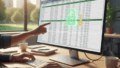スプレッドシートでデータを分析しようとした時、「あれ?フィルターかからない…」と困った経験はありませんか?
ボタン自体がグレーアウトしていて押せなかったり、フィルターをかけたはずなのに一部しかかからない、なんてこともありますよね。特に共有シートだと、自分だけ使えないように見えたり、編集権限がないのかな?と不安になるかもしれません。
原因はさまざまで、単純なセルの結合が邪魔をしていたり、途中に空白行があることでデータの範囲が正しく認識されていなかったり。時にはシートが保護されているケースも考えられます。
この記事では、スプレッドシートでフィルターがうまく機能しない時の主な原因と、それぞれの具体的な解決策を分かりやすく解説していきますね。
- フィルターが効かない主な原因(データ構造編)
- フィルターが使えない原因(権限・共有編)
- 「フィルタービュー」を使った安全な絞り込み方法
- よくあるFILTER関数のエラー対処法
スプレッドシートでフィルターかからない時の原因特定

まずは、フィルターがかからない最も一般的な原因である「データ構造」の問題から見ていきましょう。データ自体がフィルター機能の前提条件を満たしていないケースが、意外と多いんですよね。代表的なパターンをいくつか紹介します。
フィルターがグレーアウトで押せない
フィルターを使おうにも、メニューの「フィルタを作成」がグレーアウト(灰色)になっていて押せない時。これはかなり焦りますよね。
この場合、真っ先に確認してほしいのが「複数シートを同時に選択していないか?」という点です。
画面下部のシートタブを見てみてください。Ctrlキー(MacならCmdキー)を押しながら複数のシートをクリックすると、シートがグループ化されます。この状態では、個別のシートに対する操作であるフィルター作成は無効になってしまうんです。
対処法は簡単で、操作したいシートタブを1つだけクリックし直すだけ。これでグループ化が解除され、フィルターボタンが押せるようになるはずです。
それでもダメな場合は、次に解説する「セルの結合」が原因かもしれませんし、ブラウザの一時的な不具合の可能性もあるので、ページの再読み込み(リフレッシュ)を試してみるのも良いかなと思います。
セルの結合を解除する方法
フィルターが作成できなかったり、一部の列にしかフィルターアイコン(▼)が表示されない場合、「セルの結合」が原因であることが非常に多いです。
特に、表のタイトルや見出し行(1行目)を中央揃えにするためにセルを結合していると、スプレッドシートは「どこからどこまでが1つの列か」を正しく認識できなくなります。
フィルターは「1列=1つの基準」でデータを絞り込む機能なので、見出し行が結合されていると、うまく機能しないんですね。
結合を解除する具体的な手順
- フィルターをかけたい範囲(特に見出し行)を見て、結合されていそうなセルを選択します。
- メニューバーから「表示形式」→「セルを結合」→「結合を解除」を選びます。
もし、シート全体のどこで結合が使われているか分からない場合は、Ctrl+A(Mac: Cmd+A)を2回押して全セルを選択してから、同じ操作で「結合を解除」を実行するのが手っ取り早いですね。
豆知識:データと見た目は分離しよう
データを扱うシートでは、なるべくセルの結合は使わないのがおすすめです。中央揃えにしたい場合は、結合セルの代わりに「表示形式」→「配置」→「中央揃え」を使うと、データの構造を壊さずに見た目を整えられますよ。
空白行で一部しかかからない問題
「フィルターは作れたけど、50行目までしか絞り込まれない…」のように、表の途中でフィルターが効かなくなるケースもあります。
これは、データの途中に「完全な空白行」が挿入されているのが原因です。
フィルター作成時にセルを1つだけ選んでボタンを押すと、スプレッドシートは「データが連続している範囲」を自動で検出します。その途中に何も入っていない行があると、「ここでデータは終わりだな」と判断してしまうんです。
見た目の区切りとして空白行を入れたい気持ちも分かりますが、これがフィルターの誤作動を招くんですね。
対処法は2つ
1. 空白行を削除する(根本対応)
該当の空白行を右クリックして「行を削除」で消してしまいましょう。データの連続性が保たれ、表全体がフィルター範囲として認識されるようになります。区切り線が必要なら、空白行の代わりに「罫線」を使うのがおすすめです。
2. 範囲を手動で指定する(回避策)
フィルターをかけたいデータ範囲のすべて(見出し行から最終行まで)を、マウスでドラッグして選択します。その状態で「データ」→「フィルタを作成」を実行すれば、空白行があっても強制的にその範囲全体にフィルターを適用できます。
絞り込んだはずのデータが漏れる
これはちょっと厄介なパターンです。例えば「100」という数値で絞り込んだはずなのに、見た目は同じ「100」なのに抽出から漏れるデータがある…という症状。
この原因は、同じ列に「数値」と「文字列(テキスト)」が混在していることです。
- セルA1には 100(数値)
- セルA2には ‘100(文字列としての100)
このようにデータ型が違うと、フィルターはこれらを「別物」として扱います。見た目では区別がつきにくいのが厄介なところです。
対処法としては、列全体を選択して、メニューの「表示形式」→「数値」から「数値」や「自動」を選び直し、データ型を統一してあげる必要があります。それでも直らない場合は、=VALUE()関数などを使って文字列を数値に変換する作業が必要になるかもしれません。
別のフィルターが適用されている?
これは特にExcelから移行してきた方や、機能に慣れていない場合に起こりがちですが、スプレッドシートには「フィルター」と「フィルタービュー」という2つの似た機能があります(詳しくは後述します)。
もし、自分が設定していないはずの絞り込みがかかっているように見えたり、操作がうまくいかない時は、シートの上部に緑色のバーや、いつもと違うフィルターアイコンが表示されていないか確認してみてください。
それは「フィルタービュー」が適用されているサインかもしれません。その場合は、そのビューを閉じる(右上の「×」を押す)か、「データ」→「フィルタを解除」を試してみると良いでしょう。
スプレッドシート フィルターかからない時の権限と共有
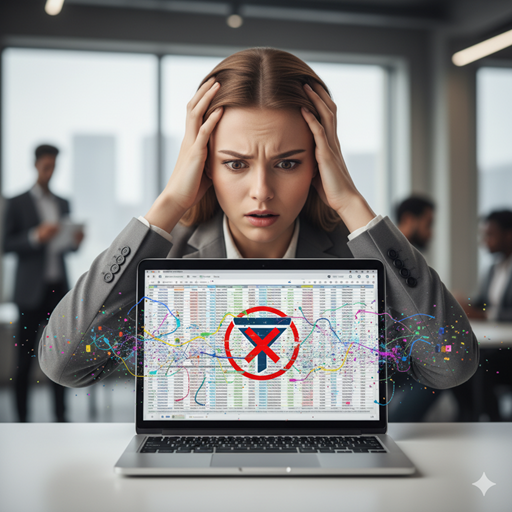
データの構造は問題ないはずなのにフィルターが使えない…という場合、次に疑うべきは「権限」の問題です。特に他の人とシートを共有している時は、ここが原因であることが多いですね。
閲覧権限のみで使えない時の対処法
共有されたシートを開いたけど、フィルターが作成できない。これは、あなたがそのシートに対して「閲覧権限のみ」または「コメント権限のみ」しか持っていない可能性が高いです。
通常の「フィルター」機能は、シートを見ている全員の表示に影響を与えてしまいます。Aさんが絞り込むと、同時に見ているBさんの画面も変わってしまうんですね。そのため、シートを編集する権限(編集権限)がないと、この操作は許可されていません。
解決策:「フィルタービュー」を使いましょう!
「閲覧権限のみ」のユーザーでも、「フィルタービュー」という機能なら使えます!
これは、他の人に一切影響を与えず、自分だけの表示を一時的に絞り込める便利な機能です。「データ」→「フィルタービュー」→「新しいフィルタービューを作成」から試してみてください。閲覧権限だけでも、データの並べ替えや絞り込みが自由にできますよ。
シートが保護されている場合
自分は「編集権限」を持っているはずなのに、なぜかフィルターが使えない、または並べ替えようとするとエラーが出る。この場合は、シートのオーナーが「シートと範囲を保護」機能を使っているかもしれません。
これは、大事なデータや数式を誤って変更されないようにするための機能ですが、この保護設定がフィルター操作や並べ替えを制限することがあります。
メニューの「データ」→「保護されているシートと範囲」をクリックすると、現在の保護設定が一覧で表示されます。もし自分がオーナー(または保護を編集できる権限を持つ)なら、ここから保護を解除できます。
もし解除できない権限の場合は、やはり前述の「フィルタービュー」を使うのが最も安全で確実な対処法になりますね。
共同編集で他人に影響させない方法
これ、共同編集で一番やりがちなトラブルかもしれません。「Aさんが絞り込んだら、作業中だった私の表示まで変わっちゃった!」というケースです。
これは、複数の編集者が同時に「通常のフィルター」の主導権を奪い合っている状態です。
この問題を根本的に解決する方法は、「共同編集シートでは、通常のフィルターは原則使わない」というルールを決めることです。
そして、データを絞り込みたい人は、全員が「フィルタービュー」を使うように徹底します。これなら、誰がどんな絞り込みをしても、他の人の作業画面には一切影響が出ません。
フィルタービューの基本的な使い方
「フィルタービュー」は、共同編集の必須スキルと言ってもいいくらい便利なので、ぜひ覚えてください。
- メニューから「データ」→「フィルタービュー」→「新しいフィルタービューを作成」をクリックします。
- 画面全体が少し暗くなり、上部に黒い(または緑の)操作バーが表示されます。これがフィルタービューモードの合図です。
- あとは通常のフィルターと同じように、各列のアイコン(▼)から絞り込みや並べ替えを行います。
- 操作が終わったら、右上の「×」を押してビューを閉じれば、元の表示(全員共通の表示)に戻ります。
編集権限があれば、この設定に「〇〇さん用」「今月のデータ」のように名前を付けて保存しておくことも可能ですよ。
フィルターとフィルタービューの違い
ここまで読んで、少し混乱したかもしれないので、2つの「フィルター」の違いを整理しておきますね。
| 比較項目 | ① 通常のフィルター (Filter) | ② フィルタービュー (Filter View) |
|---|---|---|
| 主な目的 | シートの「公式な」表示を決める | 個人が「分析用」に絞り込む |
| 他ユーザーへの影響 | あり(全員に影響する) | なし(自分だけに影響する) |
| 必要な権限 | 編集権限が必要 | 閲覧権限でも(一時的なら)利用可 |
| 利用シーン | 個人用シート、マスター表示の固定 | 共同編集シート、データ分析 |
結論として、「他人と共有しているシートでは、フィルタービューを使う」と覚えておけば、まず間違いないかなと思います。
FILTER関数のエラー(#N/Aなど)
最後に、少し毛色の違う「フィルターかからない」問題に触れておきます。それは、セルに=FILTER(…)という「関数」を入力した時にエラーが出るケースです。
これはボタン操作のフィルター機能とは全く別物で、数式を使って条件に合うデータを別の場所に抽出(コピー)する機能ですね。
よくあるエラーと原因はこんな感じです。
#N/A エラー
「FILTER の評価で、一致するものは見つかりません」というエラー。これは、指定した条件に合うデータが1件もなかったことを意味します。病気ではなく「該当者なし」という正常な応答みたいなものですね。
=IFERROR(FILTER(…), “該当なし”) のようにIFERROR関数と組み合わせることが多いです。
#REF! エラー
「データを上書きするため、配列結果は展開されませんでした」というエラー。これは、FILTER関数の結果を表示しようとしたセル(例: A10)の下や隣(例: A11やB10)に、既に別のデータが入力されていて邪魔になっている状態です。
結果が展開されるのに十分なスペース(空白のセル)を確保してあげれば解決します。
#ERROR! エラー
「FILTER の範囲サイズが一致しません」というエラー。これは、抽出対象の範囲(例: A2:B10)と、条件範囲(例: C2:C9)の行数がズレている場合に発生します。範囲の行数をきっちり合わせてあげる必要があります。
関数の扱いやエラーについて
関数は非常に便利ですが、少し複雑なルールもあります。ここで紹介したのはあくまで一例です。もし数式エラーで解決しない場合は、関数の使い方を解説している専門サイトなどで、正しい構文(書き方)を再確認してみることをおすすめします。
「フィルターかからない」を解決する総まとめ

ここまで、スプレッドシートでフィルターかからない問題について、さまざまな原因と対処法を見てきました。
まずは、「セルの結合」や「空白行」といったデータの構造を疑い、次に「権限」や「シートの保護」を確認してみてください。
そして、特に共同編集シートでは、「通常のフィルター」ではなく「フィルタービュー」を使う。これを習慣にするだけで、多くのトラブルは防げるはずです。
フィルターはデータ分析の第一歩として非常に強力な機能です。原因を一つずつ切り分けて、快適なスプレッドシート運用を目指しましょう!